下面是改进后的效果图
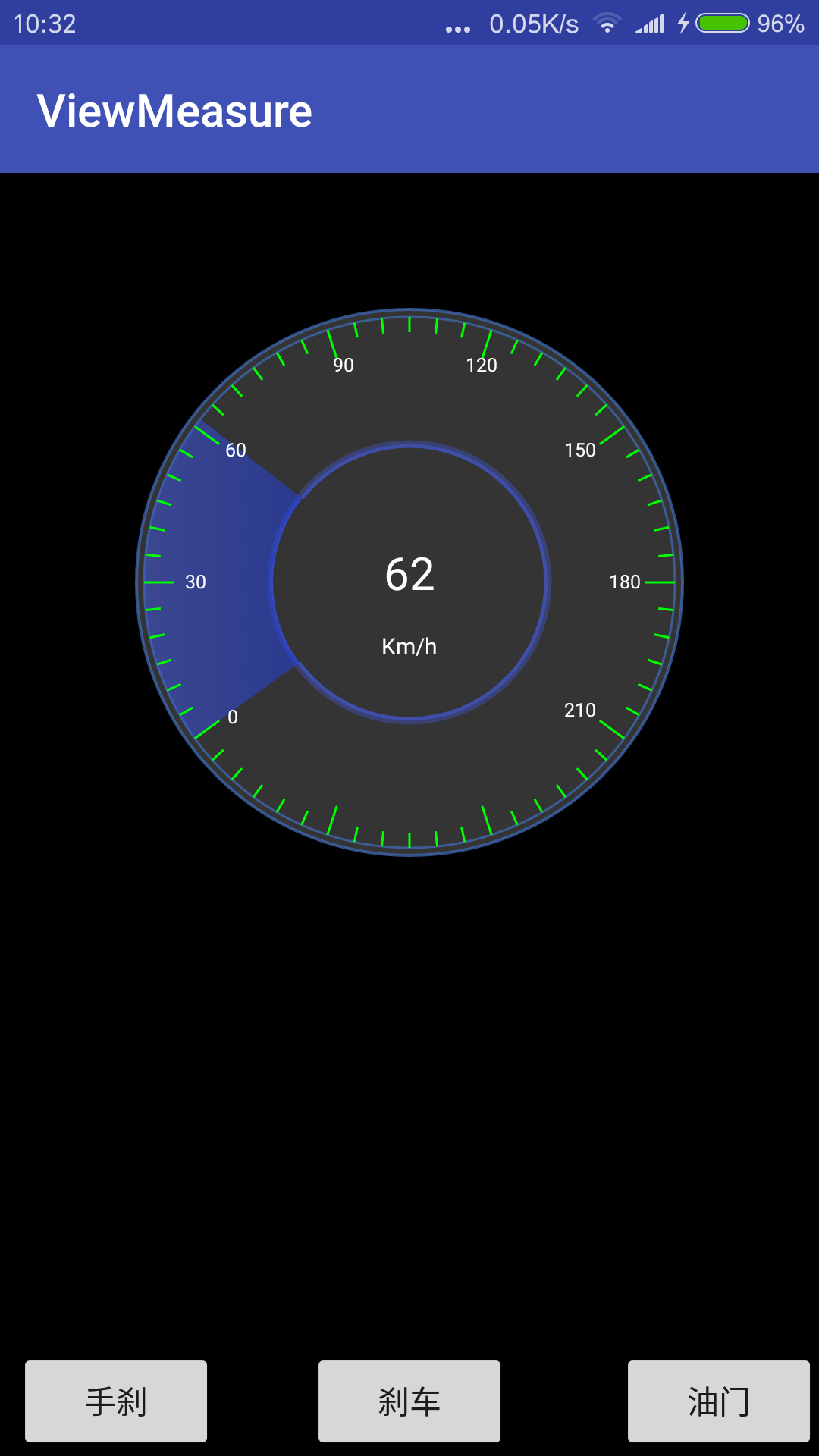
原文链接:
http://blog.csdn.net/lxk_1993/article/details/51373269
绘图流程总结:
onLayout() 主要是组合排列一些包含的控件(通常是已有控件)进行布局,以及子view布局
onMeasure() 测绘,控件大小测量,子view测绘控件大小(viewGroup)
onDraw() 图形绘制,主要是对画布canvas,画笔paint ;图形绘制,这个会涉及许多API,许多绘图技巧:圆形的绘制,矩形绘制,刻度绘制,文字绘制,bitmap图形绘制,以及复杂的精密图形的绘制(一个摩托车的绘制需要很多小部件,就像PS,图形分层绘制的思想)
前两个都是对view本身或者子view进行整体处理,onDraw() 处理针对的对象是一个view的内容,是局部的处理
当然了如果你需要对自定义的view实现触摸响应,事件分发还需要实现onTouchEvent()
改进点:
1 仪表盘 速度speed字体调整,调大
2 加油启动时 仪表盘亮灯(检测speed处理速度刻度线颜色)
3 对运行速度检测,不同速度表盘文字颜色有不同的变化,用来警示用户是否超速。
SpeedControlView
public class SpeedControlView extends View implements Runnable {
//画笔
//mPaint:绘制刻度
//textPaint 表盘所有文字画笔
//speedAreaPaint 速度指针扫描弧
private Paint mPaint, textPaint, speedAreaPaint;
private Context mContext;
//屏幕宽高
private int screenWidth, screenHeight;
//仪表盘圆的半径
private float raduis, sRaduis;
//圆心
private int pointX, pointY;
//文字的偏移量
private float textScale;
//速度指针变化的位置
private float linePointerX, linePointerY;
//速度
private int speed;
//速度范围的2个扇形外切矩形
private RectF speedRectF, speedRectFInner;
//速度控制模式 1 加速 2 减速 3 手刹
private int type;
// 速度文字 绘制的XY坐标
private int baseX, baseY;
//屏幕密度
private float mDensityDpi;
//设置速度控制模式
public void setType(int type) {
this.type = type;
}
//开始重绘
private boolean start = true;
public void setStart(boolean start) {
this.start = start;
}
// 设置速度 并重绘视图
public void setSpeed(int speed) {
this.speed = speed;
if(speed<120){
textPaint.setColor(Color.WHITE);
}
else if (speed>=120&&speed<=210)
textPaint.setColor(Color.YELLOW);
else
textPaint.setColor(Color.RED);
//
postInvalidate();
}
public SpeedControlView(Context context) {
this(context, null);
}
public SpeedControlView(Context context, AttributeSet attrs) {
this(context, attrs, 0);
}
public SpeedControlView(Context context, AttributeSet attrs, int defStyleAttr) {
super(context, attrs, defStyleAttr);
mContext = context;
//获取屏幕宽高
// screenWidth = ((Activity) context).getWindowManager().getDefaultDisplay().getWidth();
// screenHeight = ((Activity) context).getWindowManager().getDefaultDisplay().getHeight();
//获取屏幕宽高 和 屏幕密度dpi
DisplayMetrics displayMetrics = getResources().getDisplayMetrics();
screenWidth = displayMetrics.widthPixels;
screenHeight = displayMetrics.heightPixels;
//像素密度相对于标准320的比例
mDensityDpi = displayMetrics.densityDpi / 320;
//开启硬件加速
//setLayerType(View.LAYER_TYPE_HARDWARE, null);
setLayerType(LAYER_TYPE_SOFTWARE, null);
mPaint = new Paint(Paint.ANTI_ALIAS_FLAG);
//设置抗锯齿
mPaint.setAntiAlias(true);
//设置画笔样式 实心圆
mPaint.setStyle(Paint.Style.FILL);
//设置空心线宽
mPaint.setStrokeWidth(5 * mDensityDpi);
//初始化 圆心左边 和 半径
raduis = screenWidth / 3;
//圆心位于中心点
pointX = pointY = screenWidth / 2;
// pointY = screenHeight / 4;
//设置抗锯齿
textPaint = new Paint(Paint.ANTI_ALIAS_FLAG);
textPaint.setAntiAlias(true);
//设置画笔颜色
textPaint.setColor(Color.WHITE);
// 获取字体并设置画笔字体
// Typeface typeface = Typeface.createFromAsset(mContext.getAssets(), "kt.ttf");
//为速度文字设置画笔风格
// textPaint.setTypeface(typeface);
//设置抗锯齿
speedAreaPaint = new Paint(Paint.ANTI_ALIAS_FLAG);
speedAreaPaint.setAntiAlias(true);
//设置画笔样式
speedAreaPaint.setStyle(Paint.Style.FILL);
// 设置速度范围扇形的渐变颜色
//public LinearGradient (float x0, float y0, float x1, float y1, int[] colors, float[] positions, Shader.TileMode tile);
Shader mShader = new LinearGradient(pointX - raduis, pointY, pointX + raduis, pointY,
new int[]{0xFF445EED, 0xFF072AE9, 0xFF0625CE}, null, Shader.TileMode.CLAMP);
speedAreaPaint.setShader(mShader);
// 初始化速度范围的2个扇形外切矩形
speedRectF = new RectF(
pointX - raduis + 10 * mDensityDpi,
pointY - raduis + 10 * mDensityDpi,
pointX + raduis - 10 * mDensityDpi,
pointY + raduis - 10 * mDensityDpi);
speedRectFInner = new RectF(
pointX - raduis / 2,
pointY - raduis / 2,
pointX + raduis / 2,
pointY + raduis / 2);
}
@Override
protected void onDraw(Canvas canvas) {
super.onDraw(canvas);
canvas.drawColor(Color.BLACK);
//绘制外层圆
drawCicle(canvas);
//绘制速度范围扇形区域
speedAreaPaint.setColor(0x7E3F51B5);
drawSpeedArea(canvas);
//变换画笔颜色 绘制刻度
mPaint.setColor(0xBF3F6AB5);
drawScale(canvas);
//变换画笔颜色 绘制速度标识文字
textPaint.setTextSize(25 * mDensityDpi);
mPaint.setColor(Color.WHITE);
sRaduis = raduis - 50 * mDensityDpi;
textScale = Math.abs(textPaint.descent() + textPaint.ascent()) / 2;
// Log.e("textScale", textScale + "");
for (int i = 0; i < 8; i++) {
drawText(canvas, 30 * i);
}
//绘制中间文字内容
drawCenter(canvas);
}
/**
* 绘制外层圆
*/
private void drawCicle(Canvas canvas) {
mPaint.setStyle(Paint.Style.FILL);
mPaint.setColor(0xFF343434);
canvas.drawCircle(pointX, pointY, raduis, mPaint);
//外圈2个圆
mPaint.setStyle(Paint.Style.STROKE);
mPaint.setColor(0xBF3F6AB5);
//设置空心线宽
mPaint.setStrokeWidth(4 * mDensityDpi);
canvas.drawCircle(pointX, pointY, raduis, mPaint);
//设置空心线宽
mPaint.setStrokeWidth(3 * mDensityDpi);
canvas.drawCircle(pointX, pointY, raduis - 10 * mDensityDpi, mPaint);
//内圈2个圆
mPaint.setStrokeWidth(5 * mDensityDpi);
mPaint.setColor(0xE73F51B5);
canvas.drawCircle(pointX, pointY, raduis / 2, mPaint);
mPaint.setColor(0x7E3F51B5);
canvas.drawCircle(pointX, pointY, raduis / 2 + 5 * mDensityDpi, mPaint);
mPaint.setStrokeWidth(3 * mDensityDpi);
}
/**
* 绘制速度区域扇形
*/
private void drawSpeedArea(Canvas canvas) {
int degree;
if (speed < 210) {
degree = speed * 36 / 30;
} else {
// degree = speed * 36 / 30;
//速度达到一定后表盘指针不变化
degree = 210 * 36 / 30;
}
canvas.drawArc(speedRectF, 144, degree, true, speedAreaPaint);
// TODO: 2016/5/12
//不显示中间的内圈的扇形区域
speedAreaPaint.setColor(0xFF343434);
mPaint.setColor(0xFF343434);
mPaint.setStyle(Paint.Style.FILL);
canvas.drawArc(speedRectFInner, 144, degree, true, mPaint);
mPaint.setStyle(Paint.Style.STROKE);
}
/**
* 绘制刻度
*/
//需要调整刻度线 在此重写,这里使用mPaint
private void drawScale(Canvas canvas) {
if (speed>0)
mPaint.setColor(Color.GREEN);
for (int i = 0; i < 60; i++) {
if (i % 6 == 0) {
canvas.drawLine(pointX - raduis + 10 * mDensityDpi, pointY, pointX - raduis + 50 * mDensityDpi, pointY, mPaint);
} else {
canvas.drawLine(pointX - raduis + 10 * mDensityDpi, pointY, pointX - raduis + 30 * mDensityDpi, pointY, mPaint);
}
canvas.rotate(6, pointX, pointY);
}
}
/**
* 绘制速度标识文字
*/
// 这里是绘制速度文字,使用画笔textPaint
private void drawText(Canvas canvas, int value) {
String TEXT = String.valueOf(value);
switch (value) {
case 0:
// 计算Baseline绘制的起点X轴坐标
baseX = (int) (pointX - sRaduis * Math.cos(Math.PI / 5) + textPaint.measureText(TEXT) / 2 + textScale / 2);
// 计算Baseline绘制的Y坐标
baseY = (int) (pointY + sRaduis * Math.sin(Math.PI / 5) + textScale / 2);
break;
case 30:
baseX = (int) (pointX - raduis + 50 * mDensityDpi + textPaint.measureText(TEXT) / 2);
baseY = (int) (pointY + textScale);
break;
case 60:
baseX = (int) (pointX - sRaduis * Math.cos(Math.PI / 5) + textScale);
baseY = (int) (pointY - sRaduis * Math.sin(Math.PI / 5) + textScale * 2);
break;
case 90:
baseX = (int) (pointX - sRaduis * Math.cos(2 * Math.PI / 5) - textScale / 2);
baseY = (int) (pointY - sRaduis * Math.sin(2 * Math.PI / 5) + 2 * textScale);
break;
case 120:
baseX = (int) (pointX + sRaduis * Math.sin(Math.PI / 10) - textPaint.measureText(TEXT) / 2);
baseY = (int) (pointY - sRaduis * Math.cos(Math.PI / 10) + 2 * textScale);
break;
case 150:
baseX = (int) (pointX + sRaduis * Math.cos(Math.PI / 5) - textPaint.measureText(TEXT) - textScale / 2);
baseY = (int) (pointY - sRaduis * Math.sin(Math.PI / 5) + textScale * 2);
break;
case 180:
baseX = (int) (pointX + sRaduis - textPaint.measureText(TEXT) - textScale / 2);
baseY = (int) (pointY + textScale);
break;
case 210:
baseX = (int) (pointX + sRaduis * Math.cos(Math.PI / 5) - textPaint.measureText(TEXT) - textScale / 2);
baseY = (int) (pointY + sRaduis * Math.sin(Math.PI / 5) - textScale / 2);
break;
}
canvas.drawText(TEXT, baseX, baseY, textPaint);
}
/**
* 绘制中间文字内容
*/
//这里是最里面实时的速度值,和速度单位的绘制,使用画笔textPaint
//measureText() 获取速度文本的坐标位置
private void drawCenter(Canvas canvas) {
//速度
textPaint.setTextSize(60 * mDensityDpi);
float tw = textPaint.measureText(String.valueOf(speed));
baseX = (int) (pointX - tw / 2);
baseY = (int) (pointY + Math.abs(textPaint.descent() + textPaint.ascent()) / 4);
canvas.drawText(String.valueOf(speed), baseX, baseY, textPaint);
//单位
textPaint.setTextSize(30 * mDensityDpi);
tw = textPaint.measureText("Km/h");
baseX = (int) (pointX - tw / 2);
baseY = (int) (pointY + raduis / 4 + Math.abs(textPaint.descent() + textPaint.ascent()) / 4);
canvas.drawText("Km/h", baseX, baseY, textPaint);
}
@Override
public void run() {
int speedChange;
//view内部实现一个线程接口,view加载完成 开启线程,这个线程做无限循环,无限的改变绘图参数,并调用view.postInvalied 进行重绘
//GameLoop 游戏循环模型,无限循环,不断检测用户动作,根据不同动作类型,
while (start) {
//循环检测信号量type 这个信号量来源于用户按键动作
switch (type) {
case 1://油门
speedChange = 2;
break;
case 2://刹车
speedChange = -5;
break;
case 3://手刹
speed = 0;
speedAreaPaint.setColor(0x7E3F51B5);
textPaint.setColor(Color.WHITE);
default:
speedChange = -2;
break;
}
//速度改变模型
speed += speedChange;
if (speed < 1) {
speed = 0;
}
try {
Thread.sleep(50);
//间接调用 postinvalid
setSpeed(speed);
} catch (InterruptedException e) {
e.printStackTrace();
break;
}
}
}
}activity处理部分
speedControlView = (SpeedControlView) findViewById(R.id.speed_control);
//实体化
speedUp = (Button) findViewById(R.id.speed_up);
speedDown = (Button) findViewById(R.id.speed_down);
shutDown = (Button) findViewById(R.id.shut_down);
//设置监听
speedUp.setOnTouchListener(new View.OnTouchListener() {
@Override
public boolean onTouch(View v, MotionEvent event) {
switch (event.getAction()) {
case MotionEvent.ACTION_DOWN:
//按下的时候加速
speedControlView.setType(1);
break;
case MotionEvent.ACTION_UP:
//松开做自然减速
speedControlView.setType(0);
break;
}
return true;
}
});
speedDown.setOnTouchListener(new View.OnTouchListener() {
@Override
public boolean onTouch(View v, MotionEvent event) {
switch (event.getAction()) {
case MotionEvent.ACTION_DOWN:
//按下的时候减速
speedControlView.setType(2);
break;
case MotionEvent.ACTION_UP:
//松开做自然减速
speedControlView.setType(0);
break;
}
return true;
}
});
shutDown.setOnTouchListener(new View.OnTouchListener() {
@Override
public boolean onTouch(View v, MotionEvent event) {
switch (event.getAction()) {
case MotionEvent.ACTION_DOWN:
//按下的时候拉手刹
speedControlView.setType(3);
break;
case MotionEvent.ACTION_UP:
//松开做自然减速
speedControlView.setType(0);
break;
}
return true;
}
});
}另外还要在activity的生命周期中添加处理,自定义view注销,速度初始化,状态清零
布局文件
<RelativeLayout
android:layout_width="match_parent"
android:layout_height="match_parent"
android:background="@android:color/white"
xmlns:android="http://schemas.android.com/apk/res/android"
>
<app.example.com.viewmeasure.view.SpeedControlView
android:id="@+id/speed_control"
android:layout_width="match_parent"
android:layout_height="wrap_content"
android:background="@android:color/white"/>
<Button
android:id="@+id/speed_up"
android:layout_width="wrap_content"
android:layout_height="wrap_content"
android:text="油门"
android:layout_alignParentBottom="true"
android:layout_alignParentEnd="true" />
<Button
android:id="@+id/speed_down"
android:layout_width="wrap_content"
android:layout_height="wrap_content"
android:text="刹车"
android:layout_alignParentBottom="true"
android:layout_centerHorizontal="true" />
<Button
android:id="@+id/shut_down"
android:layout_width="wrap_content"
android:layout_height="wrap_content"
android:text="手刹"
android:layout_alignBaseline="@+id/speed_down"
android:layout_alignBottom="@+id/speed_down"
android:layout_toStartOf="@+id/speed_down"
android:layout_marginEnd="41dp" />
</RelativeLayout>页面布局可以使用android studio提供的拖拽方案,可以快速布局
后期迭代想法
1 仪表盘 背景绘制,提供背景设置接口供用户调用
2 通过传感器,模拟汽车启动,加速,减速,刹车 来实现仪表盘状态的改变
3 当仪表盘检测到速度超过阀值,提示方案:语音,震动器
4 绘图性能优化






















 361
361











 被折叠的 条评论
为什么被折叠?
被折叠的 条评论
为什么被折叠?








